如何使用小米手机中的电子邮件收发邮件
一、设置电子邮件账户
(一)打开电子邮件应用
在小米手机的主屏幕或应用列表中找到“电子邮件”应用并打开它[无搜索结果,自身知识]。
(二)选择邮箱类型
- 常见邮箱类型
- 如果是使用如QQ邮箱、163邮箱、新浪邮箱等常见邮箱,一般可以在账户设置界面中直接找到对应的图标,点击相应图标开始设置。例如,QQ邮箱点击QQ邮箱图标后,会跳转到QQ邮箱的设置页面,在这里输入你的邮箱账号和密码等信息即可。
- 对于企业邮箱等其他类型邮箱,可能需要选择“其他”选项,然后手动输入邮箱服务器等信息。例如,一些企业邮箱可能需要输入企业内部的邮件服务器地址(如imap.example.com和smtp.example.com)、端口号等内容[无搜索结果,自身知识]。
- 输入账户信息
- 当选择好邮箱类型或者点击“其他”之后,需要输入你的邮箱账号(如yourname@qq.com)、密码。有些邮箱可能还需要进行身份验证,例如输入验证码或者授权码(像QQ邮箱在开启POP3/SMTP服务后,需要使用授权码而不是密码登录)。输入完成后,点击“登录”或者“下一步”按钮来完成账户设置。如果信息输入正确,就可以成功添加邮箱账户到小米手机的电子邮件应用中了[无搜索结果,自身知识]。
二、接收邮件
(一)自动接收
- 设置
- 成功添加邮箱账户后,默认情况下,电子邮件应用会按照一定的时间间隔自动接收邮件。你可以进入电子邮件应用的设置界面(一般在菜单中可以找到设置选项),对接收邮件的频率进行调整,例如设置为每15分钟、30分钟或者手动接收等。这样可以根据你的需求来控制手机接收邮件的及时性和电量消耗之间的平衡[无搜索结果,自身知识]。
- 查看新邮件
- 当有新邮件到达时,会在通知栏显示新邮件提醒(如果开启了通知权限)。你可以直接点击通知栏的邮件提醒进入电子邮件应用查看邮件内容,或者在打开电子邮件应用后,在收件箱中查看新收到的邮件。新邮件通常会显示发件人、主题和部分邮件内容摘要,点击邮件标题即可查看完整邮件内容[无搜索结果,自身知识]。
三、发送邮件
(一)撰写邮件
- 打开撰写界面
- 在电子邮件应用的主界面,一般有“撰写”或者“新建邮件”按钮,点击这个按钮进入邮件撰写界面。
- 填写邮件信息
- 在“收件人”栏输入收件人的邮箱地址,可以是一个或多个,多个邮箱地址之间用逗号隔开;在“主题”栏输入邮件的主题,这有助于收件人快速了解邮件的大致内容;在邮件正文区域输入你想要传达的内容。如果需要添加附件,可以点击附件图标(通常是回形针图标),然后选择手机中的文件(如文档、图片、视频等)作为附件添加到邮件中[无搜索结果,自身知识]。
(二)发送邮件
- 检查并发送
- 在撰写完邮件、添加好附件(如果有)后,检查一下收件人地址、主题和正文内容是否正确。确认无误后,点击“发送”按钮,邮件就会被发送出去。如果发送过程中出现网络问题或者其他错误,电子邮件应用会给出相应的提示,例如“发送失败,请检查网络连接”等,这时可以根据提示解决问题后重新发送邮件[无搜索结果,自身知识]。
本篇文章所含信息均从网络公开资源搜集整理,旨在为读者提供参考。尽管我们在编辑过程中力求信息的准确性和完整性,但无法对所有内容的时效性、真实性及全面性做出绝对保证。读者在阅读和使用这些信息时,应自行评估其适用性,并承担可能由此产生的风险。本网站/作者不对因信息使用不当或误解而造成的任何损失或损害承担责任。
